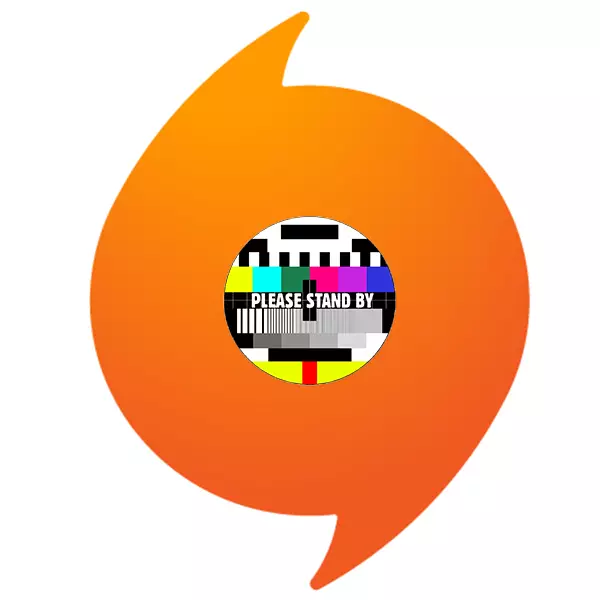
ବାରମ୍ବାର, ବିଭିନ୍ନ ଅନଲାଇନ୍ ପ୍ରୋଗ୍ରାମ ଆବଶ୍ୟକ କରୁଥିବା ବିଷୟ ଯାହା ଉପଭୋକ୍ତାଙ୍କୁ ପ୍ରାଧିକରଣର ଅନୁମତି ଦିଏ ଏବଂ ବିଭିନ୍ନ କାରଣ ପାଇଁ ସର୍ଭର ସହିତ ଯୋଗାଯୋଗ କରିବାକୁ ମନା କରେ ଏବଂ ବ୍ୟବହାରକାରୀ ତଥ୍ୟ ଗ୍ରହଣ କରେ | ମୂଳ କ୍ଲାଏଣ୍ଟ ମଧ୍ୟ ବ୍ୟତିକ୍ରମ ନୁହେଁ | ପର୍ଯ୍ୟାୟକ୍ରମେ, ଯେତେବେଳେ ଆପଣ ପ୍ରୋଗ୍ରାମ୍ କୁ ପ୍ରାଥକ କରିବାକୁ ଚେଷ୍ଟା କରିପାରନ୍ତି, ଏହି ପ୍ରୋଗ୍ରାମ୍ ପ୍ରବେଶର ଏକ ତ୍ରୁଟି ସମସ୍ୟା କରେ ଏବଂ କାମ କରିବାକୁ ମନା ହୁଏ | ସମାଧାନ କରିବାରେ ଏହା କଷ୍ଟସାଧ୍ୟ ହୋଇପାରେ, କିନ୍ତୁ ଆପଣ ତଥାପି ଏହା ସହିତ ମୁକାବୃତ୍ତି କରିପାରିବେ |
ପ୍ରାଧିକରଣର ସମସ୍ୟା |
ଏହି କ୍ଷେତ୍ରରେ, ସମସ୍ୟାଟି ଦେଖାଯାଉଥିବା ଅପେକ୍ଷା ବହୁତ ଗଭୀର ମହତ୍ତ୍ୱ ଅଛି | ଏହା ନୁହେଁ ଯେ ସିଷ୍ଟମ ଚାଳକକୁ ପ୍ରାଧିକୃତ କରିବାକୁ ତଥ୍ୟ ଗ୍ରହଣ କରେ ନାହିଁ | ଏଠାରେ ଏକ ସମ୍ପୂର୍ଣ୍ଣ ସମସ୍ୟା ଅଛି ଯାହାକି ଏକ ତ୍ରୁଟି ଦେଇଥାଏ | ସର୍ବପ୍ରଦେଶ ସମସ୍ତଙ୍କ ମଧ୍ୟରୁ, ନେଟୱର୍କ କୋଡ୍ ଚିହ୍ନଟ ଯାଞ୍ଚକୁ ରୋକିଯୁକ୍ତ, ଯାହା ଉପଭୋକ୍ତାଙ୍କୁ ନିୟମିତ, ବିପୁଳ ସଂଖ୍ୟକ ସଂଯୋଗ ଅନୁରୋଧରେ ଅନୁମତି ଦେବା ପାଇଁ ଏକ କମାଣ୍ଡ୍ ଦେଇଥାଏ | ସରଳ ଭାବରେ ରଖନ୍ତୁ, ଯେତେବେଳେ ଏକ ପ୍ରାଧିକରଣ ଚେଷ୍ଟା କରାଯାଏ ସେତେବେଳେ ସିଷ୍ଟମ୍ କେବଳ ବୁ understand ନ୍ତି ନାହିଁ | ଏହା ସଂକୀର୍ଣ୍ଣ (ବ୍ୟକ୍ତିଗତ ଖେଳାଳି) ଏବଂ ବ୍ୟାପକ (ଅଧିକାଂଶ ଅନୁରୋଧ) ଚରିତ୍ର ଭାବରେ ପିନ୍ଧାଯାଇପାରିବ |ଶେଷ କିନ୍ତୁ ସମସ୍ୟା "ଅଂଶଗ୍ରହଣ" ହେଉଛି ସବୁଠାରୁ ଅଲଗା, ପାର୍ଶ୍ୱ ସମସ୍ୟା - ଏକ ଖରାପ ଗୁଣଗତ ସଂଯୋଗ ହେତୁ ଏକ ଆଭ୍ୟନ୍ତରୀଣ ବ techneriffical ଦ୍ୟୁତିକର କାର୍ଯ୍ୟ, ଏବଂ ପ୍ରକୃତ ଅଟେ | ଏହା ଯେପରି ହୋଇପାରେ, ଆପଣ ନିମ୍ନଲିଖିତ ସମ୍ଭାବ୍ୟ ତ୍ରୁଟି ନିବାରଣ ପଦ୍ଧତିଗୁଡିକ ବଣ୍ଟନ କରିପାରିବେ |
ପଦ୍ଧତି 1: SSL ସାର୍ଟିଫିକେଟ୍ ଡିଲିଟ୍ କରିବା |
ପ୍ରାୟତ , ଏକ ତ୍ରୁଟିପୂର୍ଣ୍ଣ SSL ସାର୍ଟିଫିକେଟ୍ ଏପରି ଏକ ତ୍ରୁଟି ହୋଇଯାଏ, ଯାହା ମୂଳ ସର୍ଭରକୁ ଏକ ଡାଟା ଟ୍ରାନ୍ସମିସନ କ୍ରମ କାର୍ଯ୍ୟ କରିଥାଏ | ଏହି ସମସ୍ୟାର ନିରାକରଣ କରିବାକୁ, ନିମ୍ନଲିଖିତ ଠିକଣାକୁ ଯାଆନ୍ତୁ:
C: \ ପ୍ରୋଗ୍ରାମଡାଟା \ ଉତ୍ପତ୍ତି \ logs \
ଏବଂ "C 'Punbau_Log.xt" ଫାଇଲ୍ ଖୋଲ |

ଏହି ବିଷୟବସ୍ତୁର ପାଠ ଏଠାରେ ଖୋଜିବା ଉଚିତ:
ସାଧାରଣ ନାମ 'ଭେରିସାଇନ୍ କ୍ଲାସ୍ 3 ସୁରକ୍ଷିତ ସର୍ଭର CA - G3', SHA-1 ସହିତ ପ୍ରମାଣପତ୍ର |
'5DEB8F39E264C19F6686F32F32B54A4C46B476',
ସମାପ୍ତି '2020-02-02-07t23: 59: 59z' ତ୍ରୁଟିର ଦସ୍ତଖତ ଅବ alid ଧ ଅଟେ '
ଯଦି ଏହା ନୁହେଁ, ତେବେ ଏହା ଉପଯୁକ୍ତ ନୁହେଁ, ଏବଂ ଆପଣ ଅନ୍ୟ ପଦ୍ଧତିଗୁଡ଼ିକୁ ଅଧ୍ୟୟନ କରିପାରିବେ |
ଯଦି ଏପରି ତ୍ରୁଟିଗୁଡ଼ିକର ଏକ ତ୍ରୁଟି ଅଛି, ଏହାର ଅର୍ଥ ହେଉଛି ଯେତେବେଳେ ଆପଣ ନେଟୱର୍କ ପ୍ରାଧିକରଣ ପାଇଁ ତଥ୍ୟ ପ୍ରସଙ୍ଗ କରିବାକୁ ଚେଷ୍ଟା କରନ୍ତି, ଏକ ତ୍ରୁଟିପୂର୍ଣ୍ଣ SSL ସାର୍ଟିଫିକେଟ୍ ସହିତ ବିବାଦ ହୁଏ |
- ଏହାକୁ ଡିଲିଟ୍ କରିବାକୁ, ଆପଣଙ୍କୁ "ପାରାମିଟର" କୁ ଯିବା ଆବଶ୍ୟକ କରେ (ୱିଣ୍ଡୋଜ୍ ମିନିଟରେ) ଏବଂ ସନ୍ଧାନ ଷ୍ଟ୍ରିଙ୍ଗରେ ୱାର୍ଡ ବ୍ରାଉଜର୍ ଏଣ୍ଟର୍ ଆଣିବାକୁ ପଡିବ | ଅନେକ ବିକଳ୍ପ ଦୃଶ୍ୟମାନ ହେବ, ଯେଉଁମାନଙ୍କ ମଧ୍ୟରେ "ବ୍ରାଉଜର୍ ଗୁଣ" ବାଛିବା ଆବଶ୍ୟକ |
- ୱିଣ୍ଡୋରେ ଯାହା ଖୋଲିବ, ତୁମକୁ "ବିଷୟବସ୍ତୁ" ଟ୍ୟାବକୁ ଯିବା ଆବଶ୍ୟକ | ଏଠିରେ ଆପଣଙ୍କୁ ପ୍ରଥମେ "CSL SSL" କୀ ଦବାଇବା ଆବଶ୍ୟକ, ଯାହା ପରେ "ପ୍ରମାଣପତ୍ର" ବଟନ୍ |
- ଏକ ନୂତନ ୱିଣ୍ଡୋ ଖୋଲିବ | ଏଠାରେ ଆପଣଙ୍କୁ "ବିଶ୍ୱସ୍ତ ମୂଳ ସାର୍ଟିଫିକେଟ୍ ମୂଳ ସେଣ୍ଟର କେନ୍ଦ୍ର" ଟ୍ୟାବକୁ ଯିବା ଆବଶ୍ୟକ | ଏଠାରେ ଆପଣଙ୍କୁ ତାଲିକା ରେକର୍ଡ କରିବା ପାଇଁ ଦୁଇ ଦୁଇଥର "ସଫା ନାମ" ସଫା କରିବା ଆବଶ୍ୟକ - ଏହାର ଇଚ୍ଛିତ ଇଚ୍ଛୁସ୍ତିକ ବିକଳ୍ପଗୁଡ଼ିକ ପାଇଁ ମାନୁଆଲ ଭାବରେ ସନ୍ଧାନ କରିବା କଷ୍ଟକର | ଡବଲ୍ ପ୍ରେସ୍ ପରେ, ଆବଶ୍ୟକ ପ୍ରମାଣପତ୍ରଗୁଡ଼ିକ ଉପରୋକ୍ତଠାରୁ ଅଧିକ ସମ୍ଭାବନା ଅଧିକ - ଏହି ଗ୍ରାଫିରେ "ଭେରିଜାଇନ୍" ଥିବାବେଳେ ସେମାନଙ୍କ ପାଖରେ "Veriesign" ଥିବା ଆବଶ୍ୟକ କରେ |
- ଏହି ପ୍ରମାଣପତ୍ରଗୁଡ଼ିକ ପ୍ରକ୍ରିୟା ସହିତ ଏବଂ ବିବାଦ ଅଟେ | ଆପଣ ତୁରନ୍ତ ଏହାକୁ ଡିଲିଟ୍ କରିପାରିବେ ନାହିଁ, କାରଣ ଏହା ନିଶ୍ଚିତ ଭାବରେ ସିଷ୍ଟମରେ ସିଷ୍ଟମରେ ସିଷ୍ଟମରେ ସିଷ୍ଟମରେ ସିଷ୍ଟମରେ ରଖିବ | ସମାନ ପ୍ରମାଣପତ୍ରର ଭଲ ଚିତ୍ର ପାଇବା ଜରୁରୀ | ଆପଣ ଅନ୍ୟ କ text ଣସି କମ୍ପ୍ୟୁଟରରେ ଏହା କରିପାରିବେ ଯେଉଁଠାରେ ନିୟମିତ କାର୍ଯ୍ୟ କରେ | କେବଳ ସେଗୁଡ଼ିକର ପ୍ରତ୍ୟେକକୁ ପୃଥକ ଭାବରେ ଚୟନ କରନ୍ତୁ ଏବଂ "ରପ୍ତାନି" ବଟନ୍ ଦବାନ୍ତୁ | ଏବଂ ଯେତେବେଳେ ସାର୍ଟିଫିକେଟ୍ ଏହି କମ୍ପ୍ୟୁଟରକୁ ସ୍ଥାନାନ୍ତରିତ ହୁଏ, ତୁମେ ଯଥାକ୍ରମେ ବ୍ୟବହାର କରିବା ଉଚିତ, ସନ୍ନିବେଶ କରିବା ପାଇଁ, "ଆମଦାନୀ" ବଟନ୍ ସନ୍ନିବେଶ କରିବା ଉଚିତ |
- ଯଦି ପ୍ରତିସ୍ଥାପନଗୁଡିକ ଉପଲବ୍ଧ, ଆପଣ ଭେରିସିଗ୍ ସାର୍ଟିଫିକେଟ୍ ଡିଲିଟ୍ କରିବାକୁ ଚେଷ୍ଟା କରିପାରିବେ | ଯଦି ଏହି ବଟନ୍ ଅବରୋଧ ହୁଏ, ତେବେ ଆପଣ ଅନ୍ୟ PC ବିକଳ୍ପଗୁଡ଼ିକରୁ ପ୍ରାପ୍ତ ଭଲ ବିକଳ୍ପ ଯୋଗ କରିବାକୁ ଚେଷ୍ଟା କରିବା ଉଚିତ୍, ଏବଂ ତାପରେ ପୁନର୍ବାର ଚେଷ୍ଟା କରନ୍ତୁ |
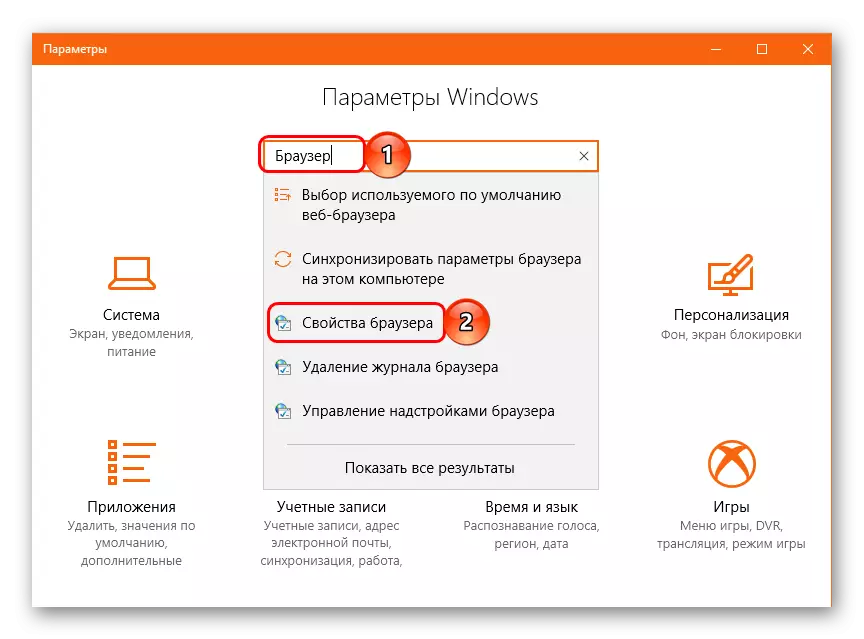



ଏହା ପରେ ତୁମକୁ କମ୍ପ୍ୟୁଟର ପୁନ rest ଆରମ୍ଭ କରିବା ଏବଂ ଉତ୍ପତ୍ତି ଚାଲିବାକୁ ଚେଷ୍ଟା କରିବା ଆବଶ୍ୟକ | ବର୍ତ୍ତମାନ ସେ କାମ କରିପାରିବେ |
ପଦ୍ଧତି ୨: ସୁରକ୍ଷା ସେଟିଂ |
ଯଦି କ reason ଣସି କାରଣରୁ ପ୍ରଥମ ଉପାୟ ପ୍ରୟୋଗ ହୋଇପାରିବ ନାହିଁ, କିମ୍ବା ଏହା ସାହାଯ୍ୟ କରେ ନାହିଁ, ତେବେ ଏହା କମ୍ପ୍ୟୁଟର ସୁରକ୍ଷା ସୁଧାରତାରିକରଣ ଯାଞ୍ଚ କରିବା ଉଚିତ୍ | ଅନେକ ଉପଭୋକ୍ତା ଜଣାପଡିଛି ଯେ କାସପର୍ସ୍କି ଇଣ୍ଟରନେଟ୍ ସୁରକ୍ଷା କାର୍ଯ୍ୟରେ ସମସ୍ୟା ଘଟିଛି | ଯଦି ଏହି ଆଣ୍ଟିଭାଇରସ୍ କମ୍ପ୍ୟୁଟରରେ ବ୍ୟବହୃତ ହୁଏ, ତେବେ ଆପଣ ଏହାକୁ ଅକ୍ଷମ କରିବାକୁ ଚେଷ୍ଟା କରିବା ଏବଂ ପୁନର୍ବାର ମୂଳ କ୍ଲାଏଣ୍ଟ ଆରମ୍ଭ କରିବାକୁ ଚେଷ୍ଟା କରିବା ଉଚିତ୍ | Kis 2015 ପାଇଁ ଏହା ବିଶେଷ ସତ୍ୟ, କାରଣ ଏହା ଉତ୍ପତ୍ତି ସହିତ ବିବାଦ ଅଟେ |
ଅଧିକ ପ Read ନ୍ତୁ: କାସପର୍ସକି ଆଣ୍ଟି-ଭାଇରସ୍ ର ଅସ୍ଥାୟୀ ସଂରଚନା |

ଏହା ସହିତ, ଏହା ଡିଭାଇସରେ ଠିଆ ହୋଇଥିବା ଅନ୍ୟ ଆଣ୍ଟିଭାଇରସ୍ ସିଷ୍ଟମର ପାରାମିଟରଗୁଡ଼ିକୁ ଯାଞ୍ଚ କରିବା ପାଇଁ ମଧ୍ୟ ମୂଲ୍ୟବାନ | ବ୍ୟତିକ୍ରମ ତାଲିକାରେ ଉତ୍ପତ୍ତି କରିବା ମୂଲ୍ୟବାନ, କିମ୍ବା ଅକ୍ଷମ ସୁରକ୍ଷାର ସର୍ତ୍ତରେ କାର୍ଯ୍ୟକ୍ରମ ଆରମ୍ଭ କରିବାକୁ ଚେଷ୍ଟା କରିବାକୁ ପଡିବ | ଏହା ପ୍ରାୟତ de ସାହାଯ୍ୟ ସାହାଯ୍ୟ କରେ, କାରଣ ଆଣ୍ଟିଭିରସ୍ ଅଣ-ନିର୍ଦ୍ଦିଷ୍ଟ ସଫ୍ଟୱେର୍ ପାଇଁ ସଂଯୋଗକୁ ଅବରୋଧ କରିପାରିବ (ଯାହାକି ମୂଳ କ୍ଲାଏଣ୍ଟ ଦ୍ୱାରା ଚିହ୍ନିତ ହୁଏ), ଏବଂ ଏହା ଏକ ନେଟୱାର୍କ ପ୍ରାଧିକରଣ ତ୍ରୁଟି ଅନ୍ତର୍ଭୁକ୍ତ କରେ |
ଅଧିକ ପ Read ଼ନ୍ତୁ: ଆଣ୍ଟିଭାଇରସ୍ଙ୍କୁ ବାଦ ଦେବା ପାଇଁ ଆବେଦନ ଯୋଗ କରିବା |
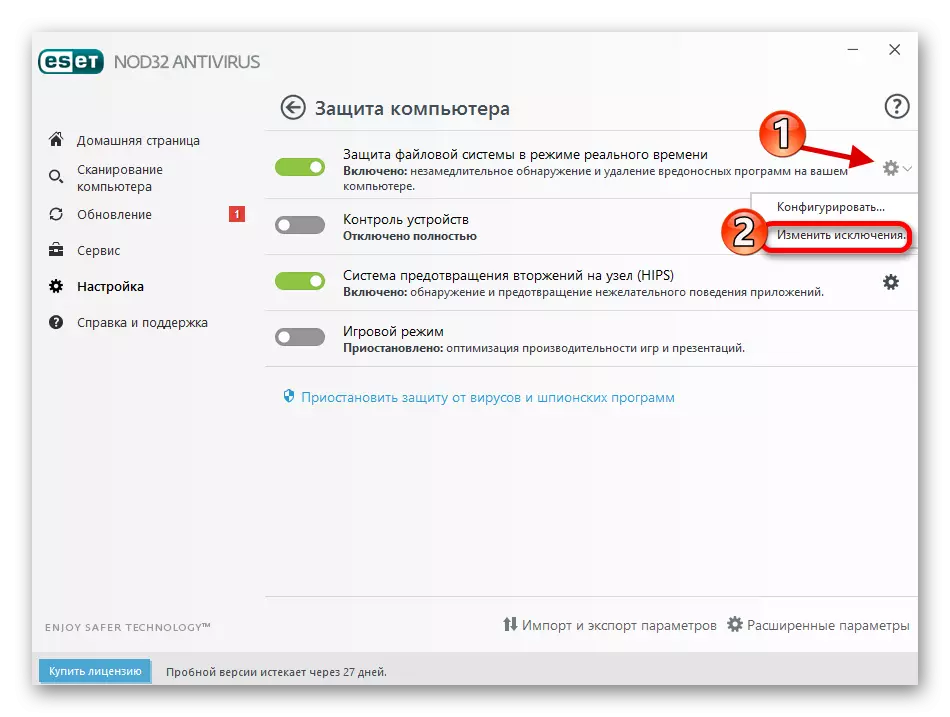
ଆଣ୍ଟିଭାଇରସ୍ ଅକ୍ଷମ କରିବାର ସର୍ତ୍ତଗୁଡିକ ଅଧୀନରେ ଏକ ପରିଷ୍କାର କ୍ଲାଏଣ୍ଟ ପୁନ rein ସଂସ୍ଥାପନ କରିବାକୁ ଚେଷ୍ଟା କରିବା ଅତ୍ୟନ୍ତ ମୂର୍ଖ ହେବ ନାହିଁ | କମ୍ପ୍ୟୁଟରର ସୁରକ୍ଷା ଠାରୁ ହସ୍ତକ୍ଷେପ ବିନା ଏହି କାର୍ଯ୍ୟକ୍ରମକୁ ସମ୍ପୂର୍ଣ୍ଣ ଭାବରେ ସଂସ୍ଥାପିତ ହେବାକୁ ଅନୁମତି ଦେବ | ଏହି ମାତ୍ରେ, ସଜେଇତା ଦେଖାଇବା ଏବଂ ନିଶ୍ଚିତ କରନ୍ତୁ ଯେ ଉତ୍ପତ୍ତି ଉତ୍ପତ୍ତି ପାଇଁ ଡାଉନଲୋଡ୍ ହୋଇଥିବା ପ୍ରୋଗ୍ରାମ୍ ଏକ ନକଲି ନୁହେଁ | ଯଦି ଏହା ଏପରି ହୋଇଯାଏ, ତେବେ ଆକ୍ରମଣକାରୀମାନେ ପ୍ରାଧିକରଣ ପାଇଁ ତଥ୍ୟକୁ ଅପହରଣ କରିପାରିବେ |
ଏହା ପରେ ସୁରକ୍ଷା ବ୍ୟବସ୍ଥାର ସାଧାରଣ ମୂଳ ଅପରେସନ୍ କୁ ପ୍ରତିବନ୍ଧିତ କରେ ନାହିଁ, ଆପଣ ଦୁଷ୍ଟ ସଫ୍ଟୱେର୍ ପାଇଁ କମ୍ପ୍ୟୁଟର ଯାଞ୍ଚ କରିବା ଉଚିତ୍ | ଏହା କ h ଣସି ପ୍ରକାରେ ନେଟୱାର୍କ ପ୍ରାଧିକରଣର ସଫଳତାକୁ ପ୍ରଭାବିତ କରିପାରେ | ସଶକ୍ତ ମୋଡ୍ ରେ ସ୍କାନ୍ କରିବା ସର୍ବୋତ୍ତମ | ଯଦି କମ୍ପ୍ୟୁଟରରେ କ rel ଣସି ନିର୍ଭରଯୋଗ୍ୟ ଏବଂ ଯାଞ୍ଚକାରୀ ଫାୟାରୱାଲ ନାହିଁ, ତେବେ ଆପଣ ଏକ୍ସପ୍ରେସ ସ୍କାନିଂ ପାଇଁ ପ୍ରୋଗ୍ରାମକୁ ମଧ୍ୟ ଚେଷ୍ଟା କରିପାରିବେ |
ଶିକ୍ଷା: ଭାଇରସ୍ ପାଇଁ କମ୍ପ୍ୟୁଟର କିପରି ଯାଞ୍ଚ କରିବେ |

ଅଲଗା ଉଲ୍ଲେଖ କରିଛି ହୋଷ୍ଟ ଫାଇଲ୍ ର ଯୋଗ୍ୟମାନେ ଯୋଗ୍ୟ ଅଟନ୍ତି | ବିଭିନ୍ନ ହ୍ୟାକରମାନଙ୍କ ପାଇଁ ଏହା ଏକ ପ୍ରିୟ ବସ୍ତୁ | ଡିଫଲ୍ଟ ଭାବରେ, ଫାଇଲ୍ ଏହି ସ୍ଥାନରେ ଅଛି:
C: \ ୱିଣ୍ଡୋଜ୍ \ symple32 \ ଡ୍ରାଇଭର \ ଇତ୍ୟାଦି |

ଆପଣ ଫାଇଲ୍ ଖୋଲିବା ଉଚିତ୍ | ଏହା ସହିତ ଏକ ପ୍ରୋଗ୍ରାମର ଚୟନ ସହିତ ଏହା ଦେଖାଯିବ ଯାହା ସହିତ ଏହା କରାଯିବ | ଆପଣ "ନୋଟପ୍ୟାଡ୍" ଚୟନ କରିବା ଆବଶ୍ୟକ କରନ୍ତି |

ଏକ ଟେକ୍ସଟ୍ ଡକ୍ୟୁମେଣ୍ଟ୍ ଖୋଲିବ | ଏହା ସମ୍ପୂର୍ଣ୍ଣ ଖାଲି ହୋଇପାରେ, ବରଂ ଆରମ୍ଭରେ ଇଂରାଜୀରେ ଇଂରାଜୀରେ ସୂଚନା ଅଛି | ଏଠାରେ ପ୍ରତ୍ୟେକ ଲାଇନ୍ "#" ସଙ୍କେତ ସହିତ ଚିହ୍ନିତ | ଏହା ପରେ, କିଛି ଭିନ୍ନ ଠିକକାରୀଙ୍କ ତାଲିକା ମିଳିପାରେ | ଏହା ତାଲିକା ଯାଞ୍ଚ କରିବା ଉଚିତ୍ ଯାହା ଦ୍ uns ାରା କିଛି ମୂଳ ବିଷୟରେ କିଛି କୁହାଯାଏ ନାହିଁ |

ଯଦି ସନ୍ଦେହଜନକ ଠିକଣା ଉପଲବ୍ଧ, ତେବେ ସେମାନେ ଲିଭାଇବା ଆବଶ୍ୟକ କରନ୍ତି | ଏହା ପରେ, ଫଳାଫଳ ସଂରକ୍ଷଣ କରିବା ସମୟରେ ଆପଣଙ୍କୁ ଡକ୍ୟୁମେଣ୍ଟ୍ ବନ୍ଦ କରିବାକୁ ପଡିବ, ଫାଇଲ୍ ର "ଗୁଣ" କୁ ଯାଆନ୍ତୁ ଏବଂ ଚେକ୍ ବକ୍ସ "ପ read ନ୍ତୁ" ରଖନ୍ତୁ | ଏହା ଫଳାଫଳକୁ ସଞ୍ଚୟ କରିବ |
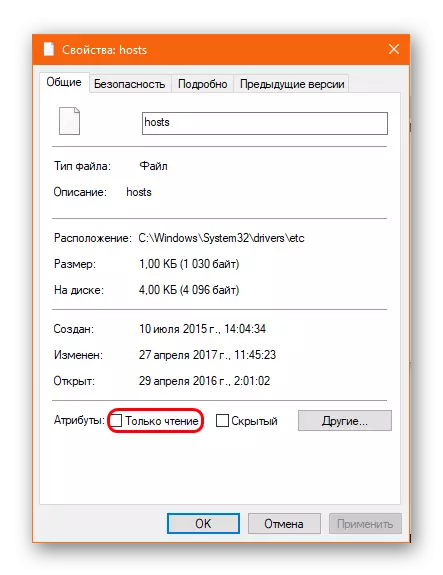
ଏଥିସହ, ନିମ୍ନଲିଖିତ ପଏଣ୍ଟଗୁଡ଼ିକ ପ୍ରତି ଧ୍ୟାନ ଦେବା ଜରୁରୀ ଅଟେ:
- ଆପଣଙ୍କୁ ନିଶ୍ଚିତ କରିବାକୁ ପଡିବ ଯେ ଏହି ଫୋର୍ସରେ କେବଳ ଗୋଟିଏ ହୋଷ୍ଟ ଫାଇଲ୍ | କେତେକ ଜୀବାଣୁ ଉତ୍ସ ଡକ୍ୟୁମେଣ୍ଟ ନାମ ପରିବର୍ତ୍ତନ କରନ୍ତୁ (ଅଧିକାଂଶ ପ୍ରାୟତ lo ଲାଟିନ୍ କୁ ଟାଇଟଲ୍ ରେ ବଦଳାନ୍ତୁ) ଏବଂ ଏକ ଲୁକ୍କାୟିତ ଟ୍ୱିନ୍ ଯୋଡନ୍ତୁ ଯାହା ପୁରୁଣା ଫାଇଲ୍ ର ସମସ୍ତ କାର୍ଯ୍ୟ କରିଥାଏ | ରେଜିଷ୍ଟର ସହିତ ଅନୁରୂପକୁ "ହୋଷ୍ଟଲ୍ସ" ରେ "ହୋଷ୍ଟଗୁଡିକ" ହୋଷ୍ଟଗୁଡିକ "ହୋଷ୍ଟଗୁଡିକ" ରେ "ହୋଷ୍ଟଗୁଡିକ" ହୋଷ୍ଟଗୁଡିକ ଏକ ଶବ୍ଦର ନାମ ଦେବାକୁ ପଡିବ, ଯଦି ତୁମର ଯାଆଳି ଅଛି, ତନ୍ତ୍ରଟି ଏକ ତ୍ରୁଟି ଦେବ |
- ଆପଣ ଟାଇପ୍ ପ୍ରତି ଧ୍ୟାନ ଦେବା ଉଚିତ୍ (ଏହା କେବଳ "ଫାଇଲ୍" ହେବା ଉଚିତ) ଏବଂ ଫାଇଲ୍ ସର୍ଟ (5 ରୁ ଅଧିକ ନୁହେଁ) | ଫ୍ଲେମ୍ ଡଫ୍ ଗୁଡିକ ସାଧାରଣତ this ଏହି ପାରାମିଟରରେ ଅସଙ୍ଗତି ଥାଏ |
- ଏହା ସମଗ୍ର ଫୋଲ୍ଡରର ଓଜନ ଯାଞ୍ଚ କରିବା ଉଚିତ୍ ଇତ୍ୟାଦି | ଏହା 30-40 KB ଅତିକ୍ରମ କରିବା ଉଚିତ୍ ନୁହେଁ | ଅନ୍ୟଥା, ଏକ ଲୁକ୍କାୟିତ ଯାଆଁଳା ଥାଇପାରେ |
ଶିକ୍ଷା: ଲୁକ୍କାୟିତ ଫାଇଲଗୁଡିକ କିପରି ଦେଖିବେ |
ଯଦି ବିଦେଶୀ ଫାଇଲ ଚିହ୍ନଟ ହେଲା, ଏହା ଏହାକୁ ଡିଲିଟ କରିବାକୁ ଚେଷ୍ଟା କରିବା ଏବଂ ଭାଇରସ୍ ପାଇଁ ସିଷ୍ଟମ ଯାଞ୍ଚ କରିବାକୁ ଚେଷ୍ଟା କରିବା ଉଚିତ୍ |
ପଦ୍ଧତି 3: ପ୍ରୟୋଗ କ୍ୟାଚ୍ ସଫା କରିବା |
ଏହା ସହିତ, ସମସ୍ୟା କ୍ଲାଏଣ୍ଟର କ୍ୟାଶେରେ ମଜୁରୀ ହୋଇପାରେ | ପ୍ରୋଗ୍ରାମକୁ ଅଦ୍ୟତନ କରିବା କିମ୍ବା ପୁନ in ସଂସ୍ଥାପନ କରିବା ସମୟରେ ବିଫଳ ହୋଇପାରେ | ତେଣୁ ଏହା ସଫା କରିବା ମୂଲ୍ୟବାନ |
ପ୍ରଥମେ ଆପଣ କେବଳ ଚେରୀଙ୍କ କ୍ୟାଚ୍ କୁ ନିଜେ ବାହାର କରିବାକୁ ଚେଷ୍ଟା କରିବା ଉଚିତ୍ | ଏହି ବିଷୟବସ୍ତୁ ସହିତ ଫୋଲ୍ଡରଗୁଡ଼ିକ ନିମ୍ନଲିଖିତ ଠିକଣାରେ ଅଛି:
C: \ ଉପଭୋକ୍ତା \ [ୟୁଜର୍ \ ଉପଯୋଗକର୍ତ୍ତା ନାମ] \ AppData \ ଲୋକାଲ୍ \ ଉତ୍ପତ୍ତି \ |
C: \ ଉପଭୋକ୍ତା \ [ୟୁଜର୍ \ ଉପଯୋଗକର୍ତ୍ତା ନାମ] \ AppData \ rouaming \ ଉତ୍ପତ୍ତି \ |
କେତେକ ଫୋଲ୍ଡର ଲୁଚି ରହିପାରନ୍ତି, ତେଣୁ ଆପଣଙ୍କୁ ସେମାନଙ୍କୁ ପ୍ରକାଶ କରିବାକୁ ପଡିବ |

ଆପଣ ଏହି ଫୋଲ୍ଡରଗୁଡ଼ିକୁ ବିଲୋପ କରିବେ | ଏହା ପ୍ରୋଗ୍ରାମର କାର୍ଯ୍ୟଦକ୍ଷତାକୁ ପ୍ରଭାବିତ କରିବ ନାହିଁ | ଏହା କେବଳ ତଥ୍ୟର ଅଂଶ ହରାଇବ ଯାହା ଶୀଘ୍ର ଯତ୍ନବାନ ହେବ | ଉପଭୋକ୍ତାଙ୍କୁ ପୁନର୍ବାର ବ୍ୟବହାରକାରୀ ଚୁକ୍ତି ନିଶ୍ଚିତ କରିବାକୁ ଅନୁରୋଧ କରିପାରନ୍ତି, ସ୍ acered ୀକୃତପ୍ରାପ୍ତ, ଏବଂ ଇତ୍ୟାଦି |
ଯଦି ସମସ୍ୟା ପ୍ରକୃତରେ କ୍ୟାଶରେ ଚାହିଁଲେ, ଏହା ସାହାଯ୍ୟ କରିବା ଉଚିତ୍ | ଅନ୍ୟଥା, ଏହା ପୂର୍ଣ୍ଣ ଭାବରେ ପଳାୟନ କରିବାକୁ ଚେଷ୍ଟା କରିବା, ପ୍ରୋଗ୍ରାମର ନିର୍ଣ୍ଣୟ କରିବା | ଯଦି ଗ୍ରାହକ ପୂର୍ବରୁ ସଂସ୍ଥାପିତ ହୋଇଥାନ୍ତେ, ତେବେ ଏହା ବିଶେଷ ଉପଯୋଗୀ, କିନ୍ତୁ ଅପସାରଣ କରାଯାଇଥିଲା | ସଂସ୍ଥାପନ ପରେ, ଉତ୍ପତ୍ତି, ବିଶେଷ ପରିମାଣର ଅଳିଆ ଆବର୍ଜନା ଛାଡିବାର ଉତ୍ପତ୍ତି ହେବାର ଏକ ଖରାପ ଅଭ୍ୟାସ ଅଛି, ଯାହା ପ୍ରୋଗ୍ରାମରେ ଏକ ନୂତନ ସ୍ଥାପନ ସହିତ ଏମ୍ବେଡ୍ ହୋଇଛି ଏବଂ ଏହାର କ୍ଷତି କରିପାରେ |
ପ୍ରଥମେ ଆପଣଙ୍କୁ କ inc ଣସି ସୁବିଧାଜନକ ଉପାୟରେ ସୂଚନାକୁ ସଂସ୍ଥାପନ କରିବା ଆବଶ୍ୟକ | ସିଷ୍ଟମ୍ ଦ୍ୱାରା ପ୍ରଦାନ କରାଯାଇଥିବା ପଦ୍ଧତି ଦ୍ୱାରା ଏହା ବ୍ୟବହୃତ ହୋଇପାରେ, ବର୍ଣ୍ଣିବା କିମ୍ବା CCleAner unyvernipual plose | ଏହା ପରେ, ତୁମେ ଉପରୋକ୍ତ ଠିକତାକୁ ଦେଖିବା ଆବଶ୍ୟକ ଏବଂ ସେଠାରେ ଥିବା କ୍ୟାଚକୁ ବିଲୋପ କରିବା ଏବଂ ସେଠାରେ ଥିବା ସମସ୍ତ ବିଷୟବସ୍ତୁ ବିଲୋପ କରିବା ଭଳି:
C: \ ପ୍ରୋଗ୍ରାମଡାଟା \ ଉତ୍ପତ୍ତି \
C: \ ପ୍ରୋଗ୍ରାମ୍ ଫାଇଲ୍ \ ଉତ୍ପତ୍ତି \
C: \ ପ୍ରୋଗ୍ରାମ୍ ଫାଇଲ୍ (x86) \ ଉତ୍ପତ୍ତି \ |

ବର୍ତ୍ତମାନ ଆପଣଙ୍କୁ କମ୍ପ୍ୟୁଟର ପୁନ rest ଆରମ୍ଭ କରିବାକୁ ପଡିବ ଏବଂ ମୂଳ କ୍ଲାଏଣ୍ଟକୁ ପୁନ inte ସଂସ୍ଥାପନ କରିବାକୁ ଚେଷ୍ଟା କରିବା ଆବଶ୍ୟକ | ଆଣ୍ଟିଭାଇରସ୍ ପ୍ରୋଗ୍ରାମ୍ ଅକ୍ଷମ କରିବାକୁ ପରାମର୍ଶ ଦିଆଯାଇଛି |
ଅଧିକ ପ readନ୍ତୁ: ଆଣ୍ଟିଭାଇରସ୍ କିପରି ବନ୍ଦ କରିବେ |
ପଦ୍ଧତି 4: ଆଡାପ୍ଟର ପୁନ rest ଆରମ୍ଭ କରନ୍ତୁ |
ଏହା ବିଶ୍ believe ାସ କରିବାକୁ ଅର୍ଥ ମଧ୍ୟ ଅର୍ଥ ପ୍ରଦାନ କରେ ଯେ ନେଟୱର୍କ ପ୍ରାଧିକରଣ ସିଷ୍ଟମ୍ ଆଡାପ୍ଟରର ଭୁଲ କାର୍ଯ୍ୟ ହେତୁ ବିଫଳ ହୁଏ | ଇଣ୍ଟରନେଟ୍ ସହିତ କାମ କରୁଥିବାବେଳେ, ସମସ୍ତ ନେଟୱର୍କ ସୂଚନା ସିଗନିଂ ସାମଗ୍ରୀକୁ ସରଳ ଭାବରେ ସରଳ କରିବାକୁ ବନ୍ଦ ଏବଂ ସୂଚକା କରାଯାଏ | ଦୀର୍ଘକାଳୀନ ବ୍ୟବହାର ସହିତ, ଆଡାପ୍ଟର ଏକ ବିରାଟ ଆକାରର କ୍ୟାଶେଙ୍କ ସମସ୍ତ ସୀମା ସ୍କୋର କରିବା ଆରମ୍ଭ କରେ, ବାଧା ଆରମ୍ଭ ହୋଇପାରେ | ଫଳସ୍ୱରୂପ, ଯ ound ଗିକଗୁଡ଼ିକ ଅସ୍ଥିର ଏବଂ ଖରାପ ଗୁଣ ହୋଇପାରେ |
DNS କ୍ୟାଚ୍ ସଫା କରିବା ଏବଂ ଆଡାପ୍ଟରଗୁଡ଼ିକୁ ପୁନ rest ଆରମ୍ଭ କରିବା ପାଇଁ ଏହା ଆବଶ୍ୟକ ହେବ |
- ଏହା କରିବାକୁ, ଆପଣ "ଷ୍ଟାର୍ଟ" ବଟନ୍ ଉପରେ କ୍ଲିକ୍ କରିବା ଆବଶ୍ୟକ ଏବଂ "କମାଣ୍ଡ୍ ଲାଇନ୍)" ଆଇଟମ୍ (ପ୍ରକୃତରେ ୱିଣ୍ଡୋଜ୍ 10 ପାଇଁ, ପୂର୍ବରୁ ଆପଣ ହଟ୍ କି ର ମିଶ୍ରଣ ବ୍ୟବହାର କରିବାକୁ ଆବଶ୍ୟକ କରନ୍ତି | ଏବଂ ଖୋଲା ୱିଣ୍ଡୋରେ cmd ନିର୍ଦ୍ଦେଶ ପ୍ରବେଶ କରନ୍ତୁ।)
- ନିମ୍ନଲିଖିତ ନିର୍ଦ୍ଦେଶଗୁଡ଼ିକ ପ୍ରବେଶ କରିବା ପାଇଁ କନସୋଲ୍ ଖୋଲିବ:
IPCONFIG / FLUSHDNS |
ipconfig / Regasternnons |
Ipconfig / ପ୍ରକାଶନ |
Ipconfig / ନବୀକରଣ |
Netsh WinSock ପୁନ et ସେଟ୍ |
Netsh WinSock ପୁନ et ସେଟ୍ କାଟାଲଗ୍ |
Netsh ଇଣ୍ଟରଫେସ୍ ସମସ୍ତ ପୁନ et ସେଟ୍ କରନ୍ତୁ |
Netsh ଫାୟାରୱାଲ୍ ପୁନ et ସେଟ୍ |
- ତ୍ରୁଟିଗୁଡିକ ରୋକିବା ପାଇଁ ସମସ୍ତ ନିର୍ଦ୍ଦେଶ ସର୍ବୋତ୍ତମ ନକଲ ଏବଂ ସନ୍ନିବେଶ କରନ୍ତୁ | ପ୍ରତ୍ୟେକର ପରେ "ଆପଣ" ଏଣ୍ଟର୍ "ବଟନ୍ ଦବାଇବା ଆବଶ୍ୟକ କରନ୍ତି, ତେବେ ନିମ୍ନଲିଖିତକୁ ପ୍ରବେଶ କରନ୍ତୁ |
- ଶେଷକୁ ପ୍ରବେଶ କରିବା ପରେ, ଆପଣ କମାଣ୍ଡ୍ ଲାଇନ୍ ବନ୍ଦ କରି କମ୍ପ୍ୟୁଟରକୁ ପୁନ bo ବୁଟ କରିପାରିବେ |

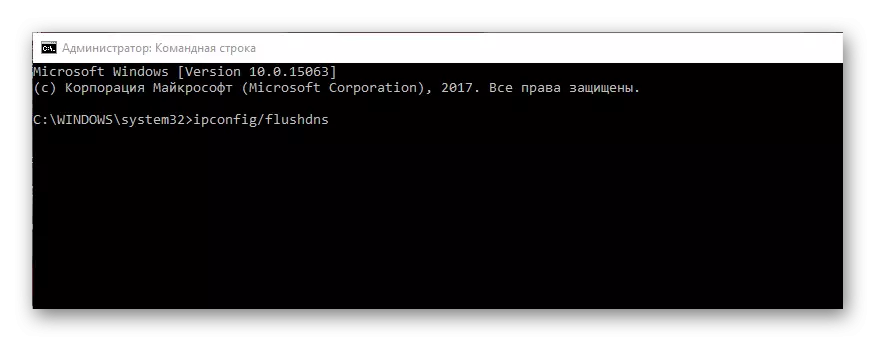
ବର୍ତ୍ତମାନ ଏହା ଉତ୍ପତ୍ତି ହେବାର କାର୍ଯ୍ୟଦକ୍ଷତା ଯାଞ୍ଚ କରିବା ଉଚିତ୍ | ଯଦି ତ୍ରୁଟି ପ୍ରକୃତରେ ଏକ ଭୁଲ କାର୍ଯ୍ୟ ଆଡାପ୍ଟରରୁ ଆସିଥାଏ, ତେବେ ବର୍ତ୍ତମାନ ସବୁକିଛି ସ୍ଥାନରେ ଛିଡା ହେବା ଉଚିତ୍ |
ପଦ୍ଧତି 5: ନିଟ୍ ପୁନ elo ଲୋଡ୍ |
କିଛି ପ୍ରକ୍ରିୟା ମୂଳ ସହିତ ବିବାଦ ହୋଇପାରେ ଏବଂ କାର୍ଯ୍ୟ ନିଷ୍ପାଦନ ବିଫଳତା ସୃଷ୍ଟି କରେ | ଏହି ତଥ୍ୟ ପ୍ରତିଷ୍ଠା କରିବାକୁ, ଏକ କ୍ଲିନ୍ ସିଷ୍ଟମ୍ ପୁନ bo ବୁଟ୍ ନେବା ଆବଶ୍ୟକ | ପାରାମିଟରଗୁଡିକ ସହିତ ଏହି ପଦ୍ଧତି ଅନ୍ତର୍ଭୁକ୍ତ, ଯେଉଁଥିରେ କେବଳ ସେହି ପ୍ରକ୍ରିୟାଗୁଡ଼ିକ ଯାହା ସିଧାସଳଖ, ସିଧାସଳଖ OS ର କାର୍ଯ୍ୟ ପାଇଁ ଆବଶ୍ୟକ, କିଛି ଅଧିକରୁ ଅଧିକ |
- ୱିଣ୍ଡୋଜ୍ 10 ରେ, ଆପଣଙ୍କୁ "ଆରମ୍ଭ" ନିକଟସ୍ଥ mang ୁଲୁଥିବା ଗ୍ଲାସର ପ୍ରତିଛବି ସହିତ ବଟନ୍ ଦବାଇବାକୁ ପଡିବ |
- ସିଷ୍ଟମରେ ଉପାଦାନ ସନ୍ଧାନ ସହିତ ଏହା ମେନୁଗୁଡ଼ିକ ଖୋଲିବ | ଏହା ଆପଣଙ୍କୁ MSCONFIG ନିର୍ଦ୍ଦେଶ ପ୍ରବେଶ କରିବାକୁ ଆବଶ୍ୟକ କରେ | "ସିଷ୍ଟମ୍ ବିନ୍ୟାସକରଣ" ନାମକ ଏକ ପ୍ରକାର ଦେଖାଯିବ ଯାହା ମନୋନୀତ ହେବା ଆବଶ୍ୟକ |
- ବିଭିନ୍ନ ସିଷ୍ଟମ ପାରାମିଟରଗୁଡିକ ଯେଉଁଠାରେ ବିଭିନ୍ନ ସିଷ୍ଟମ୍ ପାରାମିଟରଗୁଡିକ ଆରମ୍ଭ ହେବ | ଏଠାରେ ଆପଣଙ୍କୁ "ସେବା" ଟ୍ୟାବ୍ ଖୋଲିବାକୁ ପଡିବ | ପ୍ରଥମେ ଆପଣ "ମାଇକ୍ରୋସଫ୍ଟ ପ୍ରକ୍ରିୟାକନ୍ ପ୍ରଦର୍ଶନ କରନ୍ତି" ପାଖରେ ଏକ ବାକ୍ସ ଲଗାଇବାକୁ ପଡିବ, ଯାହା ପରେ ଆପଣ "ସଂଯୋଗ ବିଚ୍ଛିନ୍ନ କରିବା ଆବଶ୍ୟକ କରନ୍ତି" |
- ଯେତେବେଳେ ସମସ୍ତ ଅତିରିକ୍ତ ପ୍ରକ୍ରିୟା ବନ୍ଦ ହୋଇଯାଏ, ଏହା କେବଳ ସିଷ୍ଟମ୍ ଆରମ୍ଭ ସହିତ ଏକକାଳୀନ ପ୍ରୟୋଗଗୁଡ଼ିକୁ ବାରଣ କରିବାକୁ ବାରଣ କରାଯିବ | ଏହା କରିବାକୁ, "ଷ୍ଟାର୍ଟଅପ୍" ଟ୍ୟାବ୍କୁ ଯାଆନ୍ତୁ "ଷ୍ଟାର୍ଟଅପ୍" ଟ୍ୟାବକୁ ଯାଆନ୍ତୁ ଏବଂ "ଟାସ୍କ ମ୍ୟାନେଜର୍" କୁ ଯାଆନ୍ତୁ |
- ବ୍ୟବସ୍ଥା ଆରମ୍ଭରେ ସଂପାଦିତ ହୋଇଥିବା ସମସ୍ତ କାର୍ଯ୍ୟଗୁଡ଼ିକ ସହିତ ପ୍ରେରକଙ୍କୁ ବିଭାଗରେ ଖୋଲିବ | ତୁମେ ସେମାନଙ୍କ ମଧ୍ୟରୁ ପ୍ରତ୍ୟେକକୁ ବନ୍ଦ କରିବାକୁ ପଡିବ |
- ଏହା ପରେ, ଆପଣ ଡିସପେଚରକୁ ବନ୍ଦ କରିପାରିବେ ଏବଂ ବିନ୍ୟାସକାରୀର ପରିବର୍ତ୍ତନ ଗ୍ରହଣ କରିପାରିବେ | ବର୍ତ୍ତମାନ ତୁମେ କମ୍ପ୍ୟୁଟରକୁ ପୁନ rest ଆରମ୍ଭ କରିବା ଉଚିତ ଏବଂ ଉତ୍ପତ୍ତି ଆରମ୍ଭ କରିବାକୁ ଚେଷ୍ଟା କର | ଯଦି ଏହା ଫଳାଫଳ ଦିଏ ନାହିଁ, ତେବେ ଆପଣ ଏହି ମୋଡ୍ ରେ ପୁନ rein ସଂସ୍ଥାପନ କରିବାକୁ ଚେଷ୍ଟା କରିବା ଉଚିତ୍ |

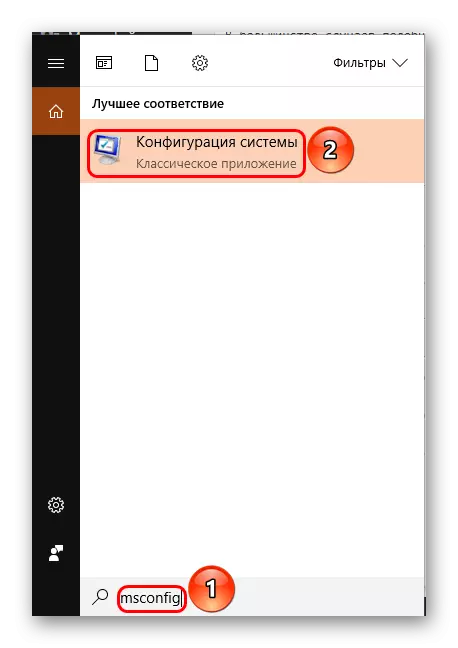
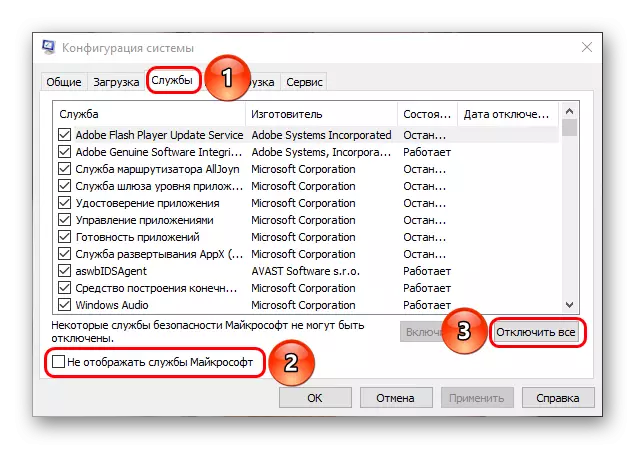


ଏପରି ଅବସ୍ଥାରେ ଥିବା ସିଷ୍ଟମ ସହିତ କାମ କରିବା ଅସମ୍ଭବ - ପ୍ରକ୍ରିୟା ଏବଂ କାର୍ଯ୍ୟର ମୁଖ୍ୟ ଅଂଶ ଉପଲବ୍ଧ ହେବ ଏବଂ ସମ୍ଭାବନାଗୁଡିକ ବହୁତ ସୀମିତ ହେବ | ତେଣୁ ଏହି ସମସ୍ୟାର ନିରାକରଣ ପାଇଁ ଏପରି ଏକ ମୋଡ୍ ବ୍ୟବହାର କରନ୍ତୁ | ଯଦି ଉତ୍ପତ୍ତି ରାଜ୍ୟ କ problems ଣସି ଅସୁବିଧା ବିନା କାର୍ଯ୍ୟ କରିବ, ତେବେ ବିବାଦୀୟ ପ୍ରକ୍ରିୟା ଦୂର କରିବା ଏବଂ ଏହାର ଉତ୍ସରୁ ସବୁଦିନ ପାଇଁ ମୁକ୍ତି ପାଇବା ଆବଶ୍ୟକ |
ସର୍ବଶେଷରେ, ତୁମେ ଅପରିଷ୍କାର ପୂର୍ବରୁ ବ୍ୟବହୃତ କରାଯାଇଥିବା କାର୍ଯ୍ୟଗୁଡ଼ିକୁ କାର୍ଯ୍ୟ କରି ଜିନିଷକୁ ସ୍ଥାନକୁ ଫେରିବା ଉଚିତ |
ପଦ୍ଧତି 6: ଯନ୍ତ୍ରପାତି ସହିତ କାମ କରିବା |
ଅନେକ କାର୍ଯ୍ୟ ଅଛି ଯାହା ସମସ୍ୟାକୁ ସାମ୍ନା କରିବାକୁ କିଛି ବ୍ୟବହାରକାରୀଙ୍କୁ ସାହାଯ୍ୟ କଲା |- ପ୍ରକ୍ସି ବନ୍ଦ କରିବା |
ସମାନ ଲଗ୍ ରେ ଏକ ରେକର୍ଡିଂ "ପ୍ରକ୍ସି ସଂଯୋଗ ମନା" ହୋଇପାରେ | ଯଦି ଏହା ଉପସ୍ଥିତ ଥାଏ, ତ୍ରୁଟି ପ୍ରକ୍ସି କାର୍ଯ୍ୟର କାର୍ଯ୍ୟ କରିଥାଏ | ଆପଣ ଏହାକୁ ଅକ୍ଷମ କରିବାକୁ ଚେଷ୍ଟା କରିବା ଉଚିତ୍ |
- ନେଟୱର୍କ କାର୍ଡଗୁଡିକ ଅକ୍ଷମ କରନ୍ତୁ |
କମ୍ପ୍ୟୁଟର ଆକାଉଣ୍ଟ ପାଇଁ ସମସ୍ୟା ସମ୍ପୃକ୍ତ ହୋଇପାରେ ଯେଉଁଥିରେ ଦୁଇଟି ନେଟୱର୍କ କାର୍ଡ ପ୍ରଦାନ କରାଯାଇଛି - ଏକାସାଙ୍ଗରେ | ଆପଣ ସେହି କାର୍ଡକୁ ଅକ୍ଷମ କରିବାକୁ ଚେଷ୍ଟା କରିବା ଉଚିତ ଯାହା ବର୍ତ୍ତମାନ ବ୍ୟବହୃତ ହୋଇନାହିଁ - କିଛି ଉପଭୋକ୍ତା ରିପୋର୍ଟ କରନ୍ତି ଯେ ଏହା ସେମାନଙ୍କୁ ସାହାଯ୍ୟ କଲା |
- Ip ପରିବର୍ତ୍ତନ
କେତେକ କ୍ଷେତ୍ରରେ IP ଠିକଣା ପରିବର୍ତ୍ତନ ମଧ୍ୟ ଏକ ନେଟୱର୍କ ପ୍ରାଧିକରଣ ତ୍ରୁଟି ସହିତ ସମସ୍ୟାର ସମାଧାନ କରିବାରେ ସାହାଯ୍ୟ କରିଥାଏ | ଯଦି କମ୍ପ୍ୟୁଟର ଏକ ଗତିଶୀଳ IP ବ୍ୟବହାର କରେ, ତେବେ ଠିକଣାଗୁଡ଼ିକ ସ୍ୱୟଂଚାଳିତ ଭାବରେ ଇଣ୍ଟରନେଟ୍ କେବୁଲକୁ 6 ଘଣ୍ଟା ବଦଳାଇବ, ଯାହା ପରେ ଠିକଣା ସ୍ୱୟଂଚାଳିତ ଭାବରେ ପରିବର୍ତ୍ତନ ହେବ | ଯଦି ip static, ତେବେ ଆପଣ ପ୍ରଦାନକାରୀଙ୍କ ସହିତ ଯୋଗାଯୋଗ କରିବାକୁ ଏବଂ ଠିକଣାରେ ପରିବର୍ତ୍ତନ ପାଇଁ ଅନୁରୋଧ କରିବା ଆବଶ୍ୟକ କରନ୍ତି |
ଉପସଂହାର
ଅନ୍ୟମାନଙ୍କ ପରି, ଏହି ସମସ୍ୟା ସମାଧାନ ପାଇଁ ଯଥେଷ୍ଟ ଜଟିଳ, ଏବଂ ଏହାର ସଂଶୋଧନର ସରକାରୀ ୟୁନିଭର୍ସାଲ୍ ପଦ୍ଧତି ଘୋଷଣା କରେ ନାହିଁ | ତେଣୁ ଉପସ୍ଥାପିତ ପଦ୍ଧତିକୁ ଏହା କରିବା ଉଚିତ୍ ଏବଂ ପୂଜକମାନେ କେବେ ସୃଷ୍ଟି ହେବେ ତାହା ସର୍ବୋତ୍ତମ ଭାବରେ ପ୍ରକାଶନ କରିବେ ଯାହା ନେଟୱର୍କ ପ୍ରାଧିକରଣ ତ୍ରୁଟି ଘଟାଏ |
